
Përmbajtje:
- Autor John Day [email protected].
- Public 2024-01-30 12:26.
- E modifikuara e fundit 2025-01-23 15:10.
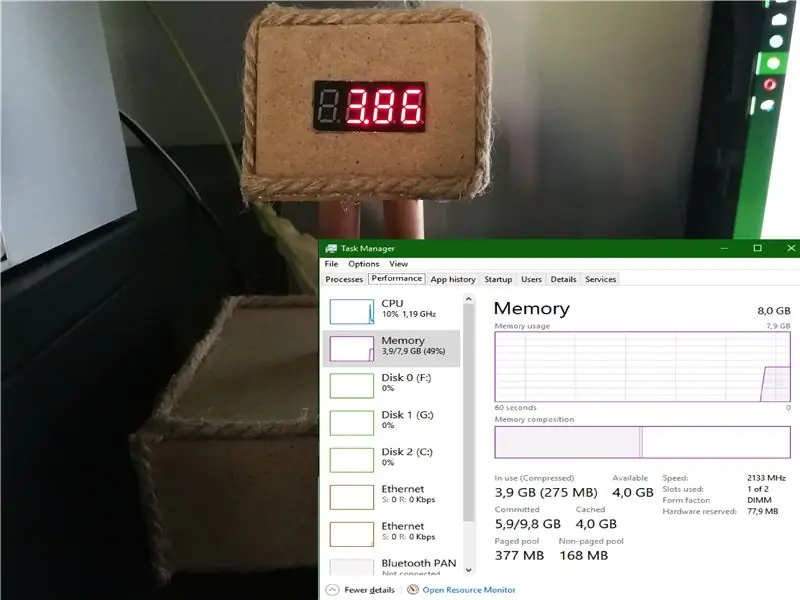
Një miku im më frymëzoi me projektin e tij të vogël Arduino. Ky projekt i vogël përfshin Arduino UNO R3, i cili po lexon të dhëna nga një program i bërë në Arduino IDE i dërguar në një port serik (porta USB) nga një program C# i bërë në studio vizuale. Meqenëse kjo ishte ndërtimi im i parë ndonjëherë duke përfshirë një arduino, jam shumë i kënaqur me rezultatin dhe kam mësuar pak a dy se si të lidhni telat dhe si të programoni arduino. Meqenëse nuk jam ekspert në asnjë mënyrë të programimit ose trajtimit të mikrokontrolluesve, mund të prisni udhëzime mjaft themelore, por unë do të përpiqem më të mirën time për të shpjeguar projektin për ju. Shpresoj se do të kënaqeni me këtë udhëzues. Ky projekt mund të zhvillohet shumë më tepër, në të ardhmen mendoj se do të bëj një pult ku mund të monitoroni përdorimin e RAM-it, përdorimin e CPU-së dhe temperaturën e GPU-së dhe … Epo ju e kuptoni idenë, "ka kaq shumë mundësi këto ditë":)
Hapi 1: Gjërat që ju nevojiten

1x Arduino UNO R3
1x kabllo prizë USB A Male te Lloji B.
Rezistenca 12x 220 OHM
12x tela (unë po përdor tela altoparlantësh, funksionon në mënyrë perfekte) dhe 12x tela bluzë meshkuj-femra OSE 12x tela bluzë meshkuj-meshkuj (zgjedhja është e juaja)
12x gjilpëra të drejta (ato kunja metalike që vijnë për të ardhur në të njëjtën paketë me vetë Arduino) (shiko imazhin)
1x 7 Segmenti 4 Katoda e Përbashkët 0.36 RED LED Display Digital
1x hekur bashkues me saldim
1x zhveshës teli
1x tub bakri (të paktën 11 mm brenda diameter (diametër) nëse përdorni 2 tuba bakri si unë)
Mbështjellës me tel të tkurrjes së nxehtësisë (2.5 mm Ø (diametër))
1x dërrasë e hollë prej druri (Mund të bëni modelin që dëshironi, imi duket pak i ngathët, mendoj:) Bëni diçka që dëshironi të shikoni. Një printer 3D do të ishte i dobishëm këtu)
Hapi 2: Instalimet elektrike
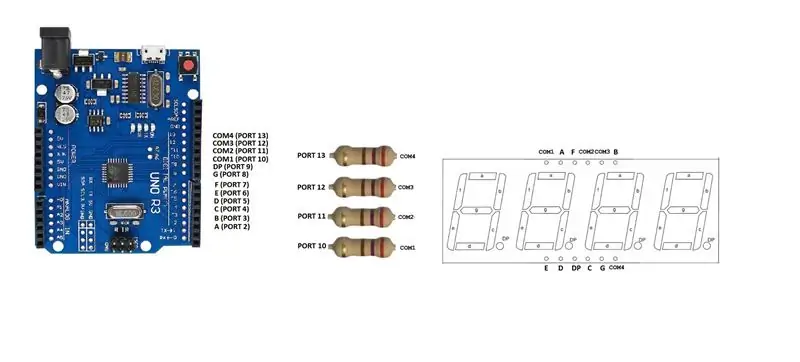


Edhe një dërrasë buke do të vinte në ndihmë edhe këtu, nëse ju pëlqen të provoni instalimet elektrike para se të filloni të bashkoni së bashku rezistorët dhe telat.
POR nëse i dini gjërat tuaja, si unë *ehm *, mund të filloni të bashkoni gjithçka së bashku. !!! POR JO ARDUINO !!!
Kjo është shumë e drejtë përpara, fotografitë i thonë të gjitha, mendoj:)
Këtu hekuri i saldimit do të jetë i dobishëm, pasi ne duhet të lidhim telat në kunjat e ekranit dhe rezistencat në 4 kunjat COM në ekran (COM1, COM2, COM3, COM4) siç tregohet në imazhin e parë. (Rezistencat nuk kanë nevojë të përballen me të njëjtat drejtime, por më pëlqen qëndrueshmëria kështu …)
Nëse përdorni plastikë që zvogëlohet për telat, atë që unë rekomandoj (për të minimizuar rrezikun e qarkut të shkurtër dhe statikës/ndërprerjeve). Ju mund të më pëlqeni mua të përdorni pjesën jo aq të nxehtë të saldimit (më lart mbi hekurin e saldimit) ose një çakmak për të zvogëluar plastikën, ju vendosni.
Unë rekomandoj etiketimin e telave në mënyrë që të dini se cili tel ku do të shkojë, do të jetë shumë më e lehtë kur të filloni të montoni të gjithë projektin (të paktën për mua dhe modelin tim të çuditshëm …).
Unë gjithashtu rekomandoj që të lidhni gjërat "kunja të zeza-të vogla-plastike-metalike" deri në fund të telave (shikoni dy imazhet e fundit)
Kur të keni ngjitur telat në kunjat e ekranit tuaj, mund të filloni të lidhni telat me Arduino UNO tuaj (shiko imazhin e parë).
Hapi 3: Instalimi i Arduino IDE dhe Gjetja e Portit të duhur
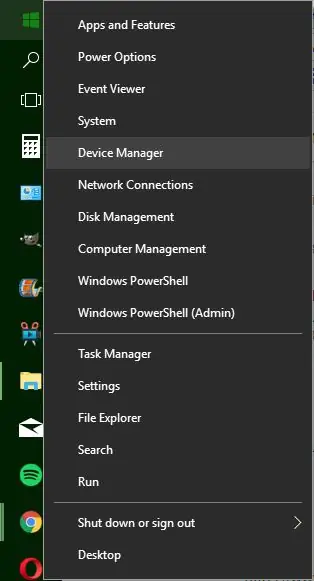
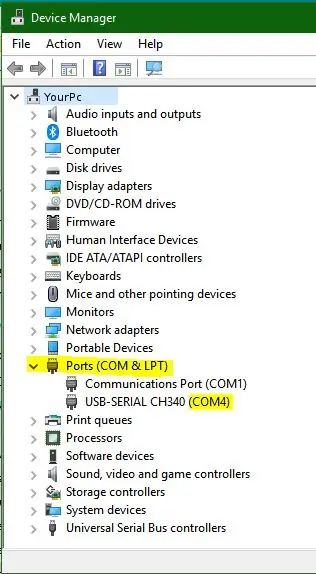
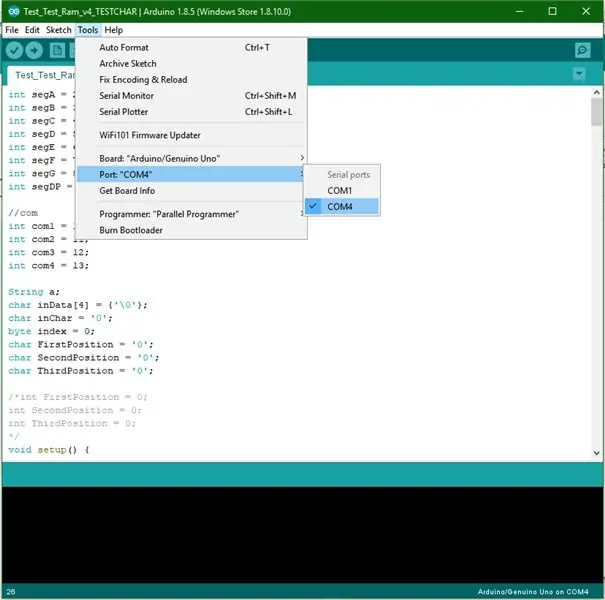
Së pari ju duhet të instaloni Arduino IDE (përdorni këtë lidhje: https://www.arduino.cc/en/Main/Software) në varësi të asaj OS që keni (unë përdor Windows 10) ju duhet ta shkarkoni për atë të duhurin, kështu që për Windows 8.1^, mund të shkoni në dyqanin Microsoft dhe të shkarkoni softuerin Arduino IDE atje (ose ndiqni lidhjen e mësipërme).
tani ju duhet të lidhni Arduino UNO me një nga portat USB të kompjuterit tuaj dhe të kuptoni se me cilën portë COM jeni lidhur me Arduino-n tuaj, por si? Epo ju mund të shkoni te menaxhimi i pajisjes në dritare duke klikuar me të djathtën në logon e dritareve në shiritin e detyrave dhe klikoni në DEVICE MANAGER (shikoni imazhet), duhet të ketë një serial USB të quajtur, ky është porti i duhur.
Dhe pastaj në programin Arduino IDE klikoni mjetet dhe pastaj portoni dhe vendoseni në portën e duhur (për mua është COM4).
Hapi 4: Kodi për Arduino UNO
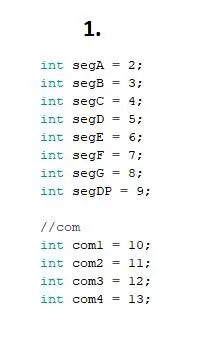
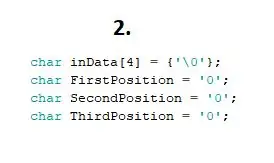
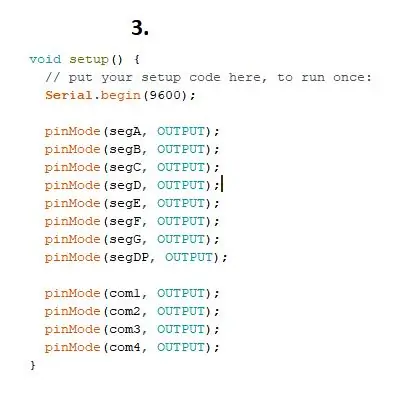
Tani mund të fillojmë me pjesën interesante, KODIMIN!
Së pari do t'ju duhet të caktoni dymbëdhjetë (12) kunjat e ekranit në ndryshore të ndryshme (shiko imazhin e parë).
(Kunjat COM janë për të cilët "pozicioni" do të ndizet)
Pastaj ju duhet të bëni disa ndryshore të tjera dhe një grup i cili do të marrë personazhet që porti merr dhe do t'i vendosë në grupin e tij (shiko imazhin e dytë).
Tani ju duhet të vendosni kunjat ose portat në Arduino tuaj në OUTPUT (shiko imazhin e tretë)
Unë do të kthehem në lak në pak, por së pari ju duhet të bëni numrat që të shfaqen siç duhet në ekran.
Tani do të bëjmë funksione për numrat 1-9 në ekran (shiko imazhin 4, 5 dhe 6)
Meqenëse nuk do të shfaq asgjë në pozicionin e parë në ekran, kam bërë tre (3) funksione për pjesën tjetër të pozicioneve (secila për një pozicion). Ju duhet të bëni një funksion për çdo pozicion shifror për të cilin do të shfaqet një numër specifik (shiko figurën 7, 8 dhe 9).
Unë gjithashtu bëra një funksion rivendosjeje për t'i bërë të dhënat e paraqitura në ekran më të besueshme (shiko imazhin e 10 -të).
Tani për lakun, i cili do të lakohet kur programi po funksionon.
Tani mund të përpiloni dhe ngarkoni kodin në Arduino duke klikuar butonin e ngarkimit (programi do të përpilohet dhe ngarkohet në Arduino nëse përpilimi është i suksesshëm). (Shiko imazhin e 11 -të)
Hapi 5: Kodi për dërgimin e përdorimit të RAM-it në Portin Serial (C#)
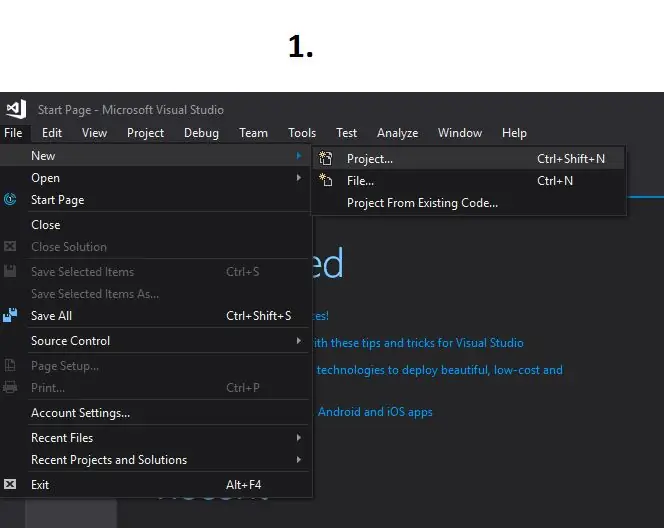
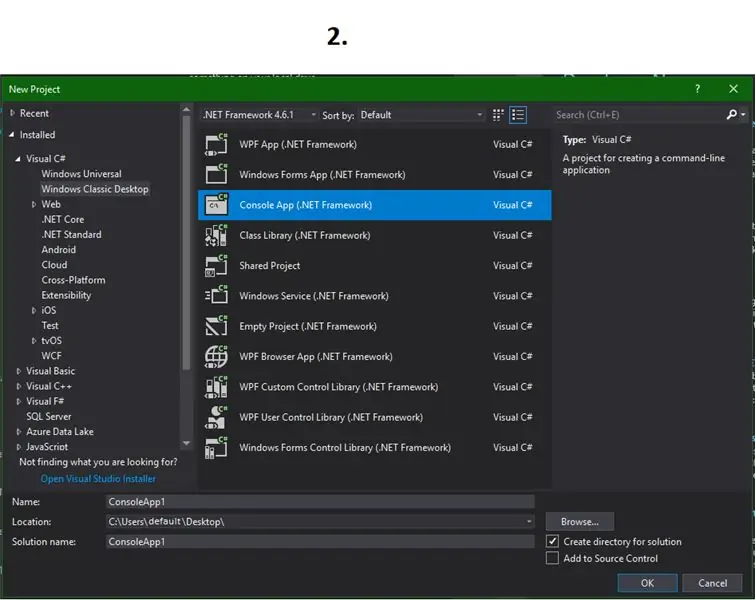
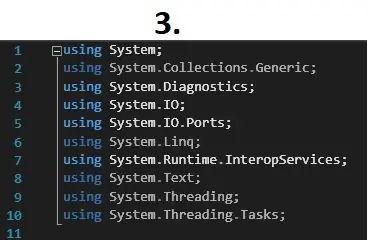
Tani do t'ju tregoj një mënyrë për të dërguar të dhëna në një port serik në C#.
Unë jam duke përdorur studion vizuale 2017 kur kodoj. Kodi nuk është aspak i gjatë, por u desh pak kohë për të kuptuar disa pjesë, domethënë si ta bëjmë programin të funksionojë kur kompjuteri të fillojë dhe të mos shfaqet një dritare e shëmtuar e tastierës në tavolinën e punës ose shiritin e detyrave, mirë, mjaft britmë, le të futuni direkt në kod!
Pra, për të filluar me këtë projekt-kod në studion vizuale, mund të filloni duke klikuar në skedar dhe projekt të ri (shiko imazhin e parë) dhe më pas zgjidhni VISUAL C# dhe më pas WINDOWS CLASSIC DESKTOP dhe në fund klikoni APLIKIMIN KONSOLE (. NET FRAMEWORK) dhe sigurisht emërtojeni atë që dëshironi dhe ruajeni ku të doni. (shiko imazhin e dytë)
Tani mund të filloni të kodoni programin…
ju do të keni nevojë për ato që përdorin direktiva (shiko imazhin e tretë), mirëpo në fakt ju nuk keni nevojë për të gjitha ato, por nuk ka rëndësi nëse ato janë atje.
Dhe kodi kryesor duket kështu (shiko imazhin e 4-të) mos harroni të përdorni të njëjtin PORT dhe BAUD-SPEED (9600) si ai në Kodin ARDUINO UNO !!! (shiko imazhin e 5 -të). Dhe gjithashtu mos harroni të kontrolloni sa RAM keni, unë kam 8 GB (7.90 GB) RAM të instaluar kështu, kjo është arsyeja që kam 7.90 në kod (shiko imazhin e 4 -të).
Nëse pyesni veten pse kam DllImports, është sepse kam dashur ta fsheh dritaren tërësisht nga përdoruesi, në këtë rast, ME, sepse programi do të fillojë automatikisht kur kompjuteri të fillojë. Por unë do të shpjegoj më shumë për këtë më vonë.
Në këtë pikë është mirë nëse testoni programin Arduino- dhe C#dhe siguroheni që nuk ka gabime. Veryshtë shumë e rëndësishme që të keni programin Arduino para se të filloni të përdorni programin C#, sepse përndryshe nuk funksionon.
Tani kur programi është shkruar, mund të lundroni në dosjen e programeve derisa të gjeni dosjen bin dhe ta hapni atë, dhe pastaj klikoni dy herë në dosjen e debug dhe aty është, * phew * aplikacioni/programi juaj i artë, tani e drejtë -klikoni atë dhe pastaj klikoni në krijimin e shkurtores … Pastaj në tastierën tuaj shtypni butonin (dritaret) ⊞ -çelës + R -. Pastaj shkruani në kutinë e tekstit: shell: fillimi dhe shtypni (hyni/ktheheni) key-çelës tani kur jeni në atë dosje dua që ju të tërhiqni shkurtoren tuaj të krijuar të aplikacionit tuaj në dosjen e fillimit. Dhe atje ju shkoni … Tani programi do të fillojë kur të filloni kompjuterin tuaj.
Tani gjithçka duhet të funksionojë, nëse jo, atëherë më mirë filloni të kërkoni problemin:).
Hapi 6: Ndërtimi i çështjes
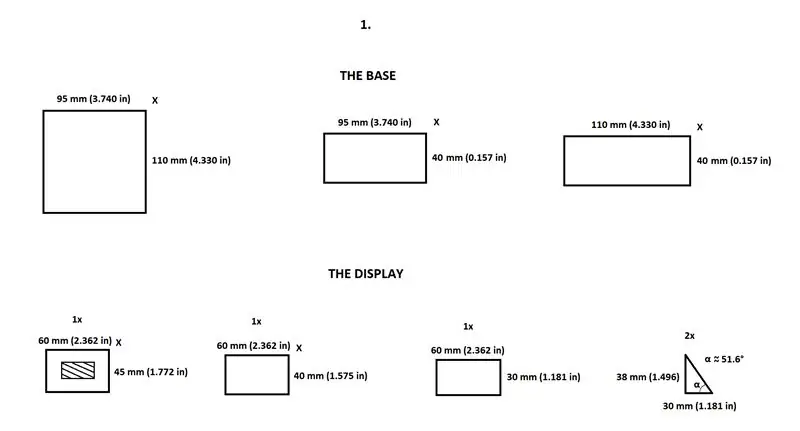
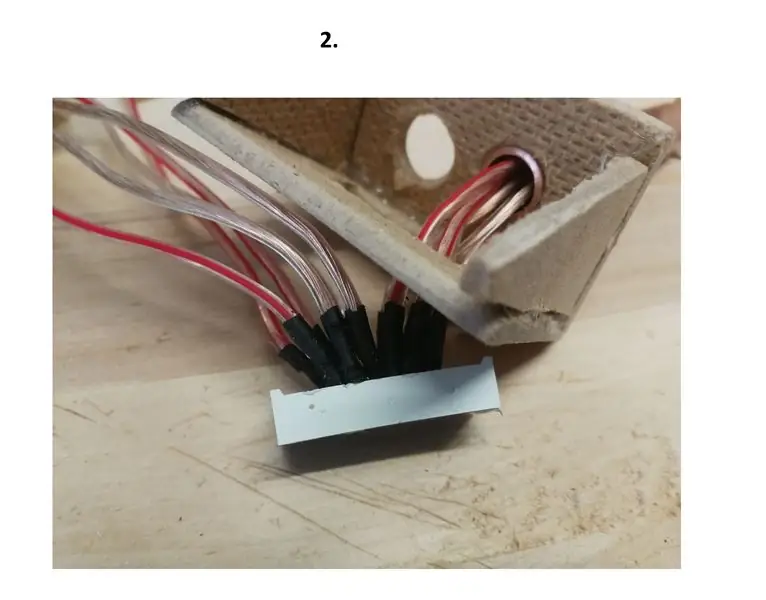
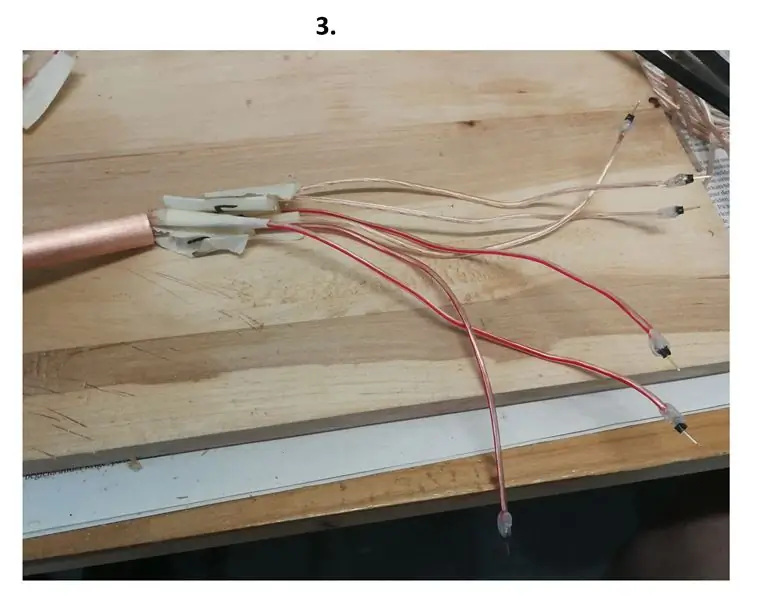
Tani mund të arrijmë në pjesën më fizike të ndërtimit të konstruksionit, mbani në mend se do të duhet të bëni disa rregullime që rasti të përshtatet me gjithçka. Caseshtë një përshtatje shumë e ngushtë në rastin tim për gjithçka, kështu që unë rekomandoj të bëni është pak më e madhe kudo. Por nëse doni të bëni një të tillë si e imja, atëherë unë do t'ju jap disa masa themelore dhe si t'i bashkoni ato. Për të prerë tubat kam përdorur një prestar tubi, ato janë perfekte për eh, tuba prerës, meh, pa mut…
Shtë e qartë se është mirë të provoni në mënyrë që asgjë të mos humbasë gjatë gjithë procesit të ndërtimit duke e lidhur atë në kompjuterin tuaj dhe filloni programin C# (mos harroni të vendosni Arduino në të njëjtën portë USB si më parë).
Pra, së pari ju nevojitet një dërrasë druri që është afërsisht 4 mm (0.157 in) e trashë. Shikoni imazhin e parë për detaje mbi matjet e të gjitha pjesëve.
Unë jam duke përdorur armë me zam të nxehtë pasi është e lehtë dhe e shpejtë, e rekomandoj, por varet nga ju se çfarë do të përdorni…
PS. Unë mendoj se imazhet do ta përshkruajnë procesin pak më mirë, por sigurohuni që ta lexoni këtë: Unë jam duke përdorur një thikë të dobishme për prerjen e pjesëve, u desh pak kohë, por kur kjo të bëhet, mund të prishni vendin ku ekrani do të jetë (në pjesën 60 x 45 mm), ju duhet ta vendosni ekranin shumë fort në "vrimën e ekranit" kur të keni bërë që ju mund të shponi vrima në pjesën e poshtme të "kutisë së ekranit" për të përshtatur tubat e bakrit, është gjithashtu e rëndësishme që tubat të vendosen fort në vrima. Tani mund të filloni të lëvizni telat nga ekrani përmes tubave (nëse përdorni dy (2) tuba, mund të ndani numrin e kabllove në mënyrë që ato të futen nëpër tuba (gjashtë (6) tela në secilin tub…) (shih 2, 3, 4, 5, 6 dhe 7)).
PS. Unë nuk mendoj se është e nevojshme, por nëse dëshironi, mund të bëni disa vrima në fund, në mënyrë që Arduino të "marrë frymë" pak. (shiko imazhin e 10 -të).
Tani do të duhet të shponi vrima për tubat në tabelën e sipërme "The base" (shiko imazhin e 8-të). Kur i keni ngjitur të gjitha pjesët së bashku, POR mos harroni të lini njërën anë pa ngjitur gjatë gjithë kohës, kështu që ju mund ta nxirrni Arduino -n në rast përdorimi diku tjetër. Kam përdorur dy (2) magnete të vegjël dhe dy (2) pjesë të vogla metalike për t'u siguruar që muri anësor është në vend. mund të filloni të lidhni telat (nëse keni bërë si unë, domethënë keni përdorur tela të rregullt të altoparlantëve, mund t'i lidhni telat me telat e bluzave nga femra te meshkujt dhe më pas me Arduino) sigurohuni që të lidhni portat e duhura në Arduino Me (shiko imazhin e fundit)
Meqenëse skajet ishin goxha të shëmtuara në tërësi, vendosa të përdor litar të hollë për të mbuluar skajet, mendoj se duket shumë bukur në fund. Por mbani mend se dizajni nuk ishte ideja kryesore e projektit për mua këtë herë, prandaj sigurohuni që ta bëni tuajin edhe më të bukur se e imja *kjo nuk është shumë e vështirë *.
Hapi 7: SSHT AL GJALL DHE PUNON
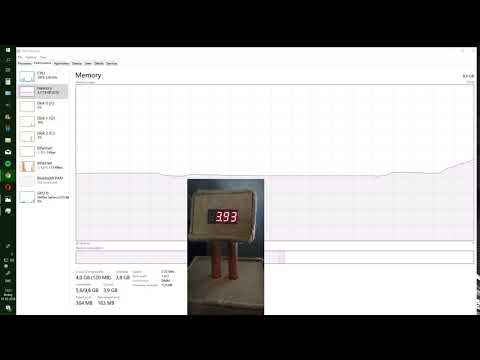
JU SIGURISHM P TOR T AS MUA PR ÇDO N ISE JENI TC PASQYRTUAR P SR DISA PR K THT KIST K PROT PRO PROJEKT, DHE DO T TR Provoj M B TEST MIRESTT T TO SHPJEGIM P ITR TY!
(GJITHASHTU DO TAK MARR SU SUGJERIME SI T TO BAKJ KODIN EDHE MET MIRTER PINRFSHTU NUK JAM EKSPERT N ON ARDUINO UNOS).
Recommended:
Vendosni Raspberry Pi 4 përmes laptopit/kompjuterit tuaj duke përdorur kabllo Ethernet (Pa monitor, pa Wi-Fi): 8 hapa

Vendosni Raspberry Pi 4 përmes laptopit/kompjuterit duke përdorur kabllo Ethernet (Pa monitor, pa Wi-Fi): Në këtë do të punojmë me Raspberry Pi 4 Model-B me 1 GB RAM për konfigurimin. Raspberry-Pi është një kompjuter me një bord të vetëm që përdoret për qëllime edukative dhe projekte DIY me një kosto të përballueshme, kërkon një furnizim me energji elektrike prej 5V 3A. Sistemet Operative si
Kontrolli i udhëhequr përmes aplikacionit Blynk duke përdorur Nodemcu përmes internetit: 5 hapa

Kontrolli i udhëhequr përmes aplikacionit Blynk duke përdorur Nodemcu në internet: Përshëndetje të gjithëve Sot do t'ju tregojmë se si mund të kontrolloni një LED duke përdorur një smartphone përmes internetit
Si të përdorni një hard disk të serisë Dell Inspiron 15 3000: 10 hapa

Si të qaseni në një hard disk të serisë Dell Inspiron 15 3000: Përshëndetje lexues të udhëzimeve, sot do t'ju tregoj se si të përdorni një hard disk në një laptop të serisë Dell Inspiron 15 3000. Me shumë mundësi nëse jeni duke e lexuar këtë ju ose keni probleme me xhirimin e kompjuterit dhe kërkoni të rindizni hard diskun ose
Kontrolloni pajisjet përmes internetit përmes shfletuesit. (IoT): 6 hapa

Kontrolloni pajisjet përmes internetit përmes shfletuesit. (IoT): Në këtë Instructable unë do t'ju tregoj se si mund t'i kontrolloni pajisjet si LED, Reletë, motorët etj përmes internetit përmes shfletuesit të uebit. Dhe mund t'i qaseni kontrolleve në mënyrë të sigurt mbi çdo pajisje. Platforma në internet që kam përdorur këtu është vizita e RemoteMe.org
Roboti i Trajnueshëm i Gjestit i kontrolluar përmes Bluetooth përmes Arduino: 4 hapa

Roboti i Trajnueshëm i Gjestit i Kontrolluar Me anë të Bluetooth në Arduino: Ka dy mënyra në Krah. Së pari është Modaliteti Manual që mund të lëvizni krahun me bluetooth në telefonin tuaj celular duke lëvizur rrëshqitësit në aplikacion. Në të njëjtën kohë, ju mund të ruani pozicionet tuaja dhe mund të luani … E dyta është Gesture Mode që përdor ph -in tuaj
